Sådan sparer du penge med Walmart App's Savings Catcher

Walmart har faktureret sig som lavprisleder, og de er normalt svære at slå ... men de gør ikke altid har de laveste priser. Brug af Walmart app er en fantastisk måde at "fange" dem, når de ikke gør det.
Walmart App's Savings Catcher er i det væsentlige et pris matchende værktøj. Når du har købt hos Walmart, kan du scanne din kvittering med appen, og den vil "scanne cirkulærer fra de bedste konkurrenter i dit område" for de samme varer, du har købt. Hvis det finder en butik, der tilbyder et produkt til en lavere pris end du har betalt, vil Walmart refundere forskellen til dig.
Disse refusioner kommer i form af et "eGift Card", som du kan bruge ved dit næste køb hos enhver Walmart eller Sam's Club-placering.
Du kan blive overrasket over, hvor hurtigt det optæller.
Sådan scanner du dine kvitteringer med Walmart Savings Catcher
Download først Walmart-appen til Android eller iPhone. Opret en konto, hvis du ikke har en ...
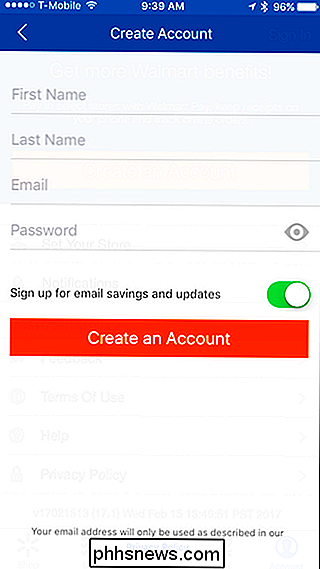
... eller log ind, hvis du gør det.
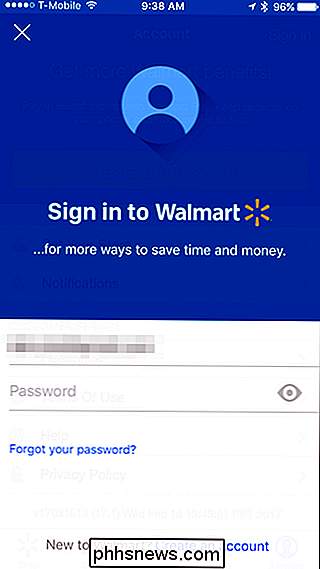
Når du er logget ind, skal du trykke på "Savingsfanger" på fanen Butik.
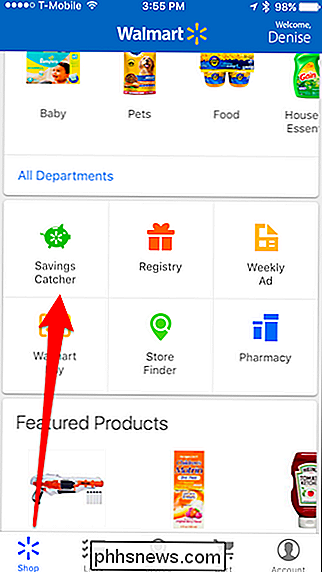
Tryk på "Tilføj en Walmart-kvittering" .
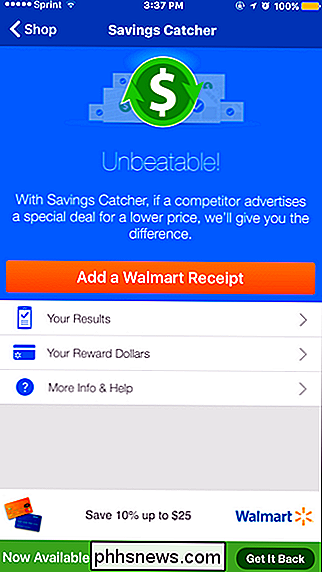
Scan QR-koden på din kvittering. Hvis der ikke er en QR-kode, skal du scanne stregkoden. Hvis stregkoden ikke scanner, kan du indtaste den manuelt ved at trykke på "Type kvitteringsinfo".
BEMÆRK: Du skal scanne dine kvitteringer inden for syv dage efter indkøb hos Walmart, og du kan kun indsende syv kvitteringer om ugen !
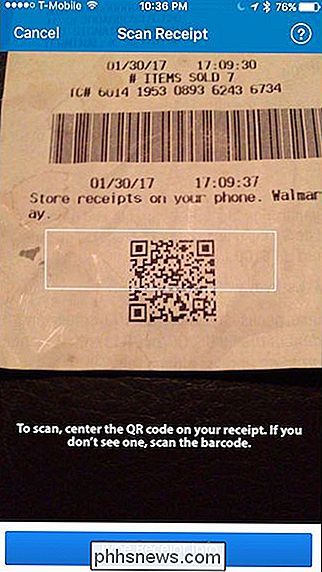
Når du har scannet din kvittering, vil du modtage en e-mail, der fortæller dig, at Walmart har modtaget det, og de validerer det.
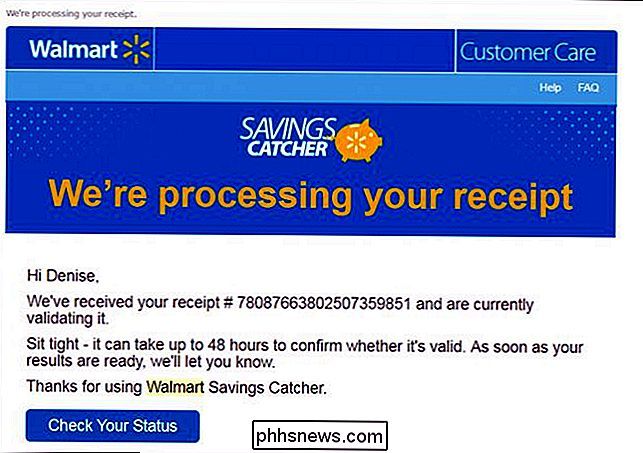
Hvis de finder en lavere pris, vil du modtage en ny email, hvor du kan vide, hvor mange " Belønnings Dollars "du kommer tilbage.
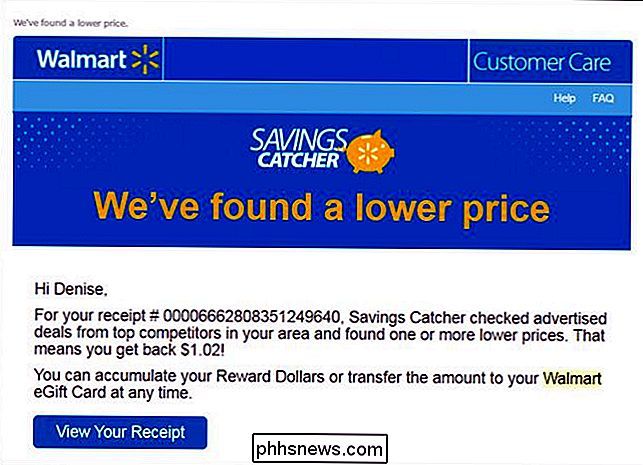
Eventuelle Belønnings Dollars, du kommer tilbage, tilføjes automatisk til Savings Catcher. Når du har tilgængelige uopkrævede penge, kan du oprette et eGift-kort til at bruge på enhver Walmart eller Sams Club-sted (selvom du kun kan scanne Walmart-kvitteringer).
Tryk på "Få det tilbage" højre hjørne.
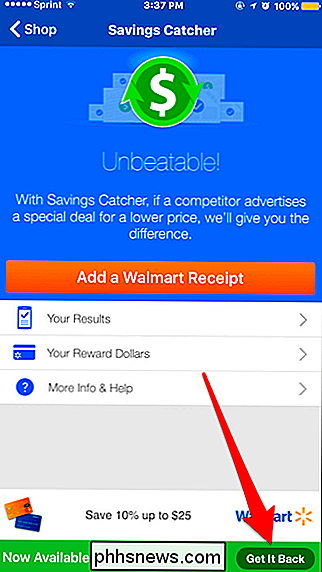
På skærmbilledet Get It Back skal du trykke på "Overfør til eGift Card".
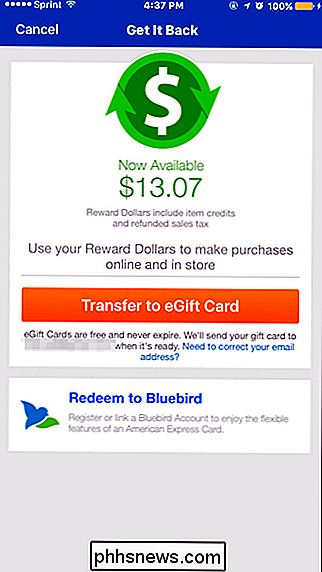
Når du har gjort dette, modtager du en email-normalt inden for 24 timer - bekræfter din nye Savings Catcher eGift Card er klar.
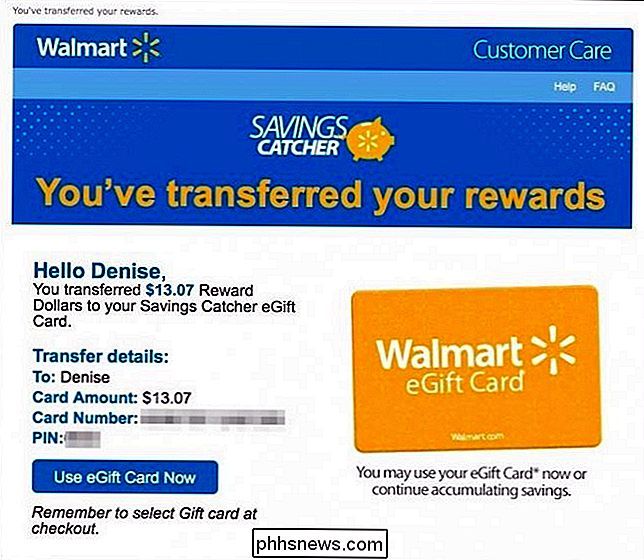
Næste gang du besøger en Walmart eller Sam's Club, skal du præsentere e-mailen ved kassen og kassøren vil scanne den, eller vælg "Gavekort", når du tjekker online. Dine eGift Card-midler trækkes fra dit køb.
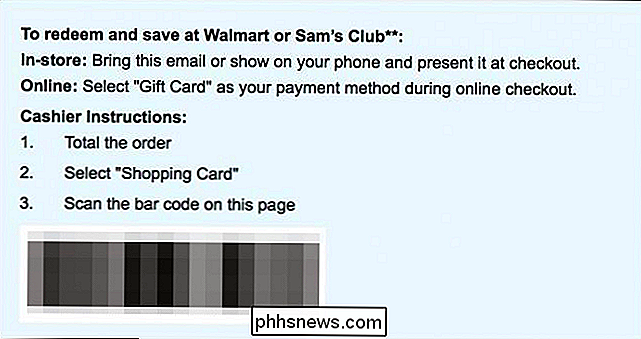
Her er flere ting, du skal huske på:
- Du behøver ikke bruge hele din eGift Card-saldo på én gang. Eventuelle resterende midler forbliver på eGift Card. Du kan gentagne gange bruge eGift Card-e-mailen, indtil den rammer nul.
- Du behøver ikke at overføre akkumulerede penge, som Save Catcher finder med et eGift-kort med det samme. I stedet kan du lade det ophobes og trykke på "Få det tilbage", når du er klar til at indløse det.
- Når du trykker på "Get It Back", skal du dog vente på, at Walmart genererer et nyt eGift-kort og sende dig en bekræftelses email. Sørg for at planlægge, så du har disse midler til rådighed inden din næste butik.
Det er det grundlæggende overblik over, hvordan du bruger Savings Catcher, og hvis det er alt, hvad du nogensinde gør med det, sparer du penge på ingen tid.
Sådan får du vist dine belønningsdollar, Shoppinghistorik og eReceipts
Hvis du vil gå tilbage og se tidligere scannede kvitteringer og belønne dollars, kan du gøre det fra appen.
For at se alt hvordan meget du er blevet refunderet, tryk på "Din belønningsdollar".
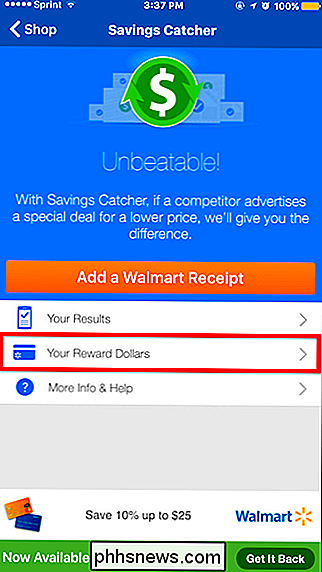
Skærmbilledet Din belønningsdollar viser dig, hvor mange penge du har tjent og indløst, siden du har åbnet din konto, samt hvor meget du har til rådighed.
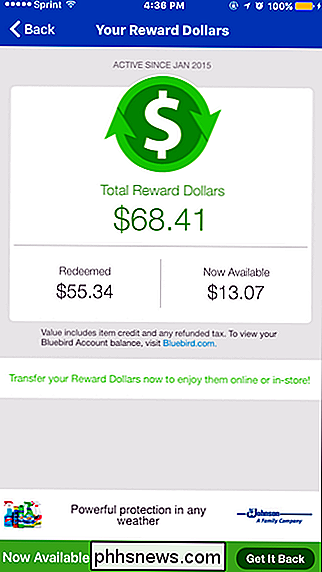
Tryk derefter på "Dine resultater".

På skærmen Din resultater kan du rulle gennem og se din indkøbshistorik ved hjælp af Savings Catcher.
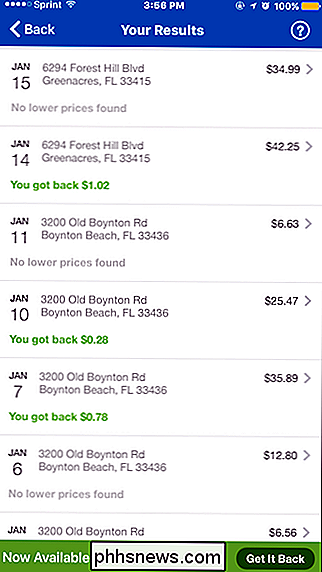
Tryk på et hvilket som helst resultat for at se resultatdetaljerne, hvor du kan se en detaljeret liste over, hvad du har købt, hvor meget du har betalt, og hvad hver vare koster. Hvis en kvittering afventer, vil den også vise dig det.
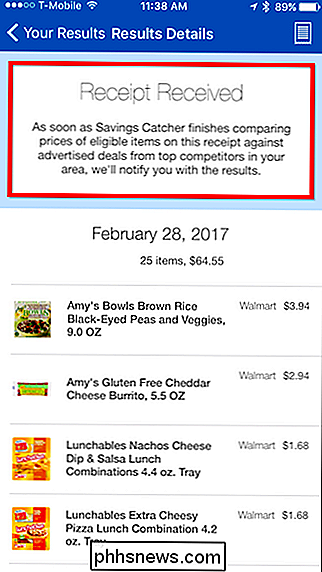
Hvis der blev fundet en lavere pris fra en scannet kvittering, vil den vise dig, hvad den pågældende vare var, og hvor meget du kom tilbage.
Tryk på det lille ikon øverst til højre for at se din eReceipt.

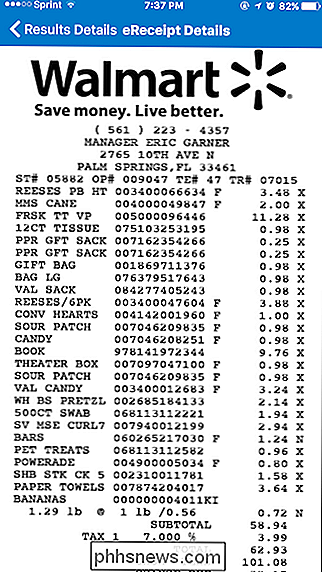
Så længe du husker at scanne dine kvitteringer inden for syv dage, besparelserne Catcher kan nette dig en del af forandring i det lange løb. Hvis dit mål er at strække dine penge så langt det går, er det helt sikkert et godt værktøj til din rådighed.

Sådan udskifter du en lyskontakt med en switch / Outlet Combo
Hvis du løber tør for udløb for at tilslutte ting, er det en god måde at klemme på at installere en switch / en anden beholder uden fuldstændig ledning i en ny stikkontakt eller ofring af eksisterende udgange eller kontakter. En switch / udgangskombination som den ovenstående kan tilsluttes på tre måder.

Sådan skjuler du din aktivitetsstatus på Instagram
Instagram tilføjede for nylig en ny mulighed, der gør det muligt for andre brugere at se, hvornår du sidst var aktiv i tjenesten i deres direkte beskeder. Hvis du ikke er i at lade alle på planeten vide, hvad du er i hver eneste minut, kan du deaktivere det ganske nemt. Først skal du åbne Instagram-appen og derefter springe over til din profil ved at trykke på sidste ikon i navigationslinjen.



